Kako izraditi sigurnosnu kopiju i vratiti LINE povijest razgovora na iPhone / iPad (podržan iOS 12.1.4)
Poznat kao Whatsapp, Messenger i Snapchat, LINE je popularna IM aplikacija na svijetu. Njezini privlačni izrazi omogućuju korisnicima izražavanje emocija na zanimljiv način. I LINE ima svoju opciju za korisnike sigurnosna kopija i vraćanje njihove LINE povijesti razgovora na iPhone online, S ovom korisnom funkcijom korisnici mogu biti lakše uživati u chatu.

Kako pronaći ovu funkciju? Otvorit ćemo tajanstveni veo i pomoći vam da to učinite. Budući da usluga sigurnosne kopije ima neka ograničenja, morate se pobrinuti da verzija vaše LINE bude iznad 6,4, a vaš iOS uređaj mora raditi s iOS inačicom 8.1 ili novijom.
- Dio 1: Kako stvoriti sigurnosnu kopiju LINE Povijest razgovora na iPhoneu
- Dio 2: Kako napraviti punu LINE chat Sigurnosna kopija vašeg iPhone / iPad uređaja
- Dio 3: Vraćanje povijesti LINE-a na iPhone iz iCloud Backup-a
- Dio 4: Kako selektivno vratiti LINE Chat iz iCloud Backup-a
- 3. dio: Dodatni savjet: Kako povratiti izgubljene LINE poruke i fotografije bez sigurnosne kopije
Dio 1: Kako stvoriti sigurnosnu kopiju LINE Povijest razgovora na iPhoneu
Nakon ažuriranja LINE-a na najnoviju verziju, trebate se prijaviti na svoj iCloud račun na vašem iPhoneu, iPad-u ili iPod-u i napraviti sljedeće korake.
Proces izrade sigurnosne kopije treba izvršiti ručno, a do njega možete doći slijedeći putanju:
- 1. Otvorite redak
- 2. Dodirnite Više >> Postavke >> Chat i glasovni pozivi >> Sigurnosna kopija povijesti chata >> Back Up Now
Nakon toga uspješno ćete izraditi sigurnosnu kopiju povijesti chata.

Dio 2: Kako napraviti punu LINE chat Sigurnosna kopija vašeg iPhone / iPad uređaja
Izrada sigurnosnih kopija vaših datoteka je vrlo velikaoriginalna i učinkovita praksa za korisnike iOS-a. Tvrtka čak nudi alat za sigurnosno kopiranje potrebnih za sigurno čuvanje. Dakle, ako želite rezervirati LINE chat online, možete koristiti usluge službene aplikacije nazvane iCloud. U njoj se čuvaju pohranjene datoteke na uređaju za pohranu u oblaku, ali ako se ne slažete s tim, još uvijek možete izraditi sigurnosnu kopiju s aplikacijom iTunes. potrebno je.
Apple je u osnovi pokušao napraviti ove aplikacije kaomoćni i korisni mogu biti korisnicima, ali je vrlo nesretno što su se prestali fokusirati na to područje. Aplikacije su znatno sporiji, praćene lošom izvedbom i nedostatkom sigurnosti. Nisu primili nikakva ažuriranja u posljednjih nekoliko godina i još uvijek koriste drevnu metodu za backup i vraćanje datoteka.
Dakle, u svakom pogledu, vaš najbolji izbor bi biokoristiti suvremene programe drugih proizvođača, kao što je https://www.tenorshare.com/products/icarefone.html. To je jedan od najboljih programa koje možete koristiti za sigurnosno kopiranje datoteka s uređaja s iOS-om, a dostupna je i selektivna sigurnosna kopija. Ono što je najvažnije, potpuno je besplatno.
Evo kako ga koristiti:
Korak 1 Jednostavno preuzmite Tenorshare iCareFone na svoje računalo i instalirajte ga. To je besplatan program; nećete imati problema s preuzimanjem sadržaja s njegove web-lokacije.
Korak 2 Nakon toga, spojite iPhone na računalo putem USB kabela. Kada se od vas zatraži, dodirnite "Trust This Computer" i kliknite na karticu "Backup & Restore" da biste nastavili.

Korak 3 U sljedećem prozoru morate odabrati vrste datoteka "App Photos", "App Videos", "App documents" kako biste se pripremili za izradu sigurnosnih kopija, ili samo odaberite sve.

4. korak Nakon završetka odabira, kliknite na plavi gumb "Sigurnosna kopija" u nastavku kako biste izradili sigurnosnu kopiju datoteka.

Ovo je jedan od najjednostavnijih i praktičnijihnačina za sigurnosno kopiranje vašeg iOS uređaja kao što ne morate sigurnosno kopirati cijeli uređaj, samo važne datoteke i ovaj program vam omogućuje da odaberete to!
Dio 3: Vraćanje povijesti veze na LINE na iPhone uređaju iz usluge iCloud Backup
Da biste vratili povijest LINE razgovora koju ste već izradili, prvo se trebate prijaviti na iCloud račun na drugom iOS uređaju.
- 1. Otvorite LINE na novom uređaju.
- 2. Prijavite se i prenesite svoj račun.
- 3. Dodirnite "Vrati povijest razgovora za sigurnosnu kopiju" kada vas zaslon podsjeti na vraćanje.

Dio 4: Kako selektivno vratiti LINE Chat iz iCloud Backup-a
Ako ste slučajno ili namjerno izbrisaliVašu povijest razgovora LINE i samo zapamtili da ste izbrisali neke važne datoteke zajedno s nekim beskorisnim stvarima, onda ih možete lako vratiti ako se sjetite da ćete rezervirati LINE chat.
Ako koristite LINE za iPhone onda je vrloOčito je da ćete ga ili kopirati koristeći iTunes ili iCloud. No, u slučaju aplikacija za razmjenu poruka, statistički, najpopularnija opcija je iCloud sigurnosna kopija. Koristi se uglavnom zato što ne zahtijeva nikakav prostor na vašem računalu i sva povijest chata dobiva sigurnosnu kopiju na pohrani u oblaku.
Nažalost, ako želite vratiti samoLINE backup preko iCloud-a, onda ćete uspjeti mizerno jer iCloud ne pruža mogućnost selektivnog oporavka. Dakle, morate vratiti cijelu datoteku sigurnosne kopije i prije toga morate izbrisati cijeli uređaj, prisiljavajući vas da napravite još jednu sigurnosnu kopiju iOS uređaja. U takvim situacijama bolje je koristiti programe poput https://www.tenorshare.com/products/iphone-data-recovery.html. To je vrlo napredan alat s opcijom selektivnog oporavka podataka koji se može koristiti za izdvajanje datoteka iz iCloud sigurnosne kopije.
Evo kako pronaći LINE chat grupe u iCloud sigurnosnoj kopiji i vratiti ih nakon toga:
Korak 1 Prvo, morate preuzeti i instalirati Ultdata program na svoje računalo. Zatim pokrenite program i odaberite "Obnovi iz iCloud datoteke sigurnosne kopije".
Korak 2 Sada se prijavite na svoj iCloud račun koristeći odgovarajući Apple ID.

Korak 3 Nakon prijave, pronaći ćete sve iCloud datoteke sigurnosne kopije povezane s vašim ID-om. Odaberite sigurnosnu kopiju koja sadrži LINE chatove, a zatim kliknite "Next" da biste se pomaknuli naprijed.

4. korak U sljedećem panelu morate odabrati vrste datoteka za skeniranje. Možete jednostavno provjeriti određenu ili jednostavno odabrati "Odaberi sve", a potonja opcija će potrajati dulje.

Korak 5 Preuzimanje datoteka traje aznatno dulje vrijeme do kraja; uglavnom ovisi o brzini interneta. Nakon preuzimanja, program će odmah početi skenirati datoteke za pregled.

Korak 6Sada samo trebate pronaći LINE chats s popisa za pregled, odaberite ga i kliknite gumb "Recover".

Možete procijeniti ovaj program i metodu odiz bilo koje perspektive, ali u svakom pogledu, ona prevladava ograničenja službene iCloud metode i omogućuje vam da vratite samo LINE chat bez brisanja vašeg iOS uređaja.
Dio 5: Kako povratiti izgubljene LINE poruke i fotografije bez sigurnosne kopije
Za određene korisnike možda su izgubili LINE chatoveneki razlozi, što učiniti? https://www.tenorshare.com/products/iphone-data-recovery.html, koji preporučuju tisuće korisnika, može pružiti tri metode za oporavak svih izgubljenih podataka na iPhoneu. Kroz ovaj proces oporavka možete odabrati vraćanje na uređaj i vraćanje važnih datoteka.

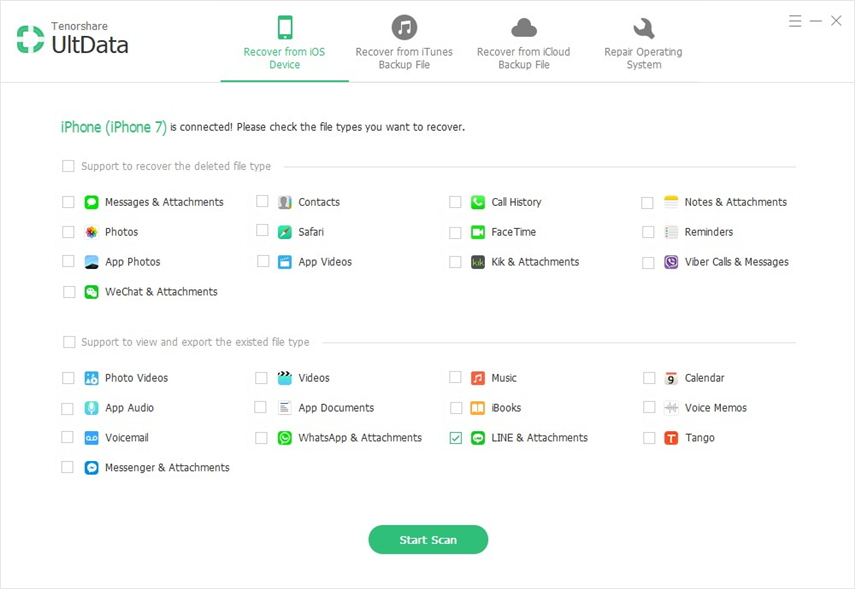

![Kako izbrisati iMessages na Mac i iPhone / iPad [podržan iOS 12]](/images/topics/how-to-delete-imessages-on-mac-and-iphoneipad-ios-12-supported.jpg)







